Desktop-Flows erstellen
Mit Power Automate können Sie Aufgaben auf dem Desktop-Flow entwickeln, die Aufgaben auf Ihrem Desktop und im Web automatisieren. Dieser Abschnitt stellt alle verfügbaren Möglichkeiten vor, um Desktop-Flows zu erstellen und mit dem Entwerfen Ihrer Automatisierungen zu beginnen.
Erstellen Sie Desktop-Flows anhand von Beispielen
Power Automate bietet eine umfangreiche Sammlung von Beispielen, um Benutzer in RPA einzuführen. Sie finden alle verfügbaren Beispiele auf der Registerkarte Beispiele in der Konsole.
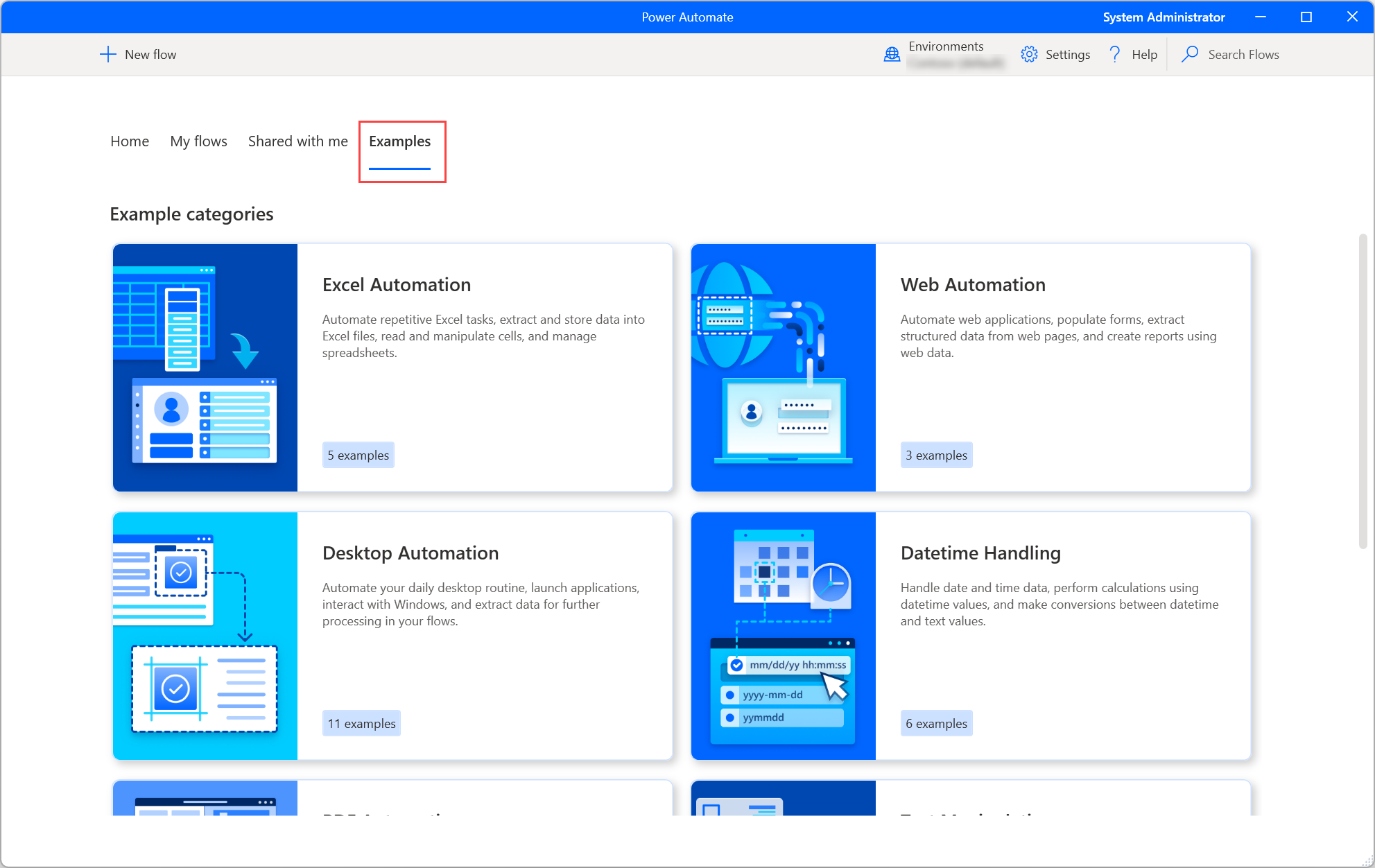
Um ein Beispiel in Ihre Flows zu kopieren, klicken Sie das Beispiel mit der rechten Maustaste an und wählen Sie Kopie erstellen. Der kopierte Flow wird unter der Registerkarte Meine Flows gespeichert.
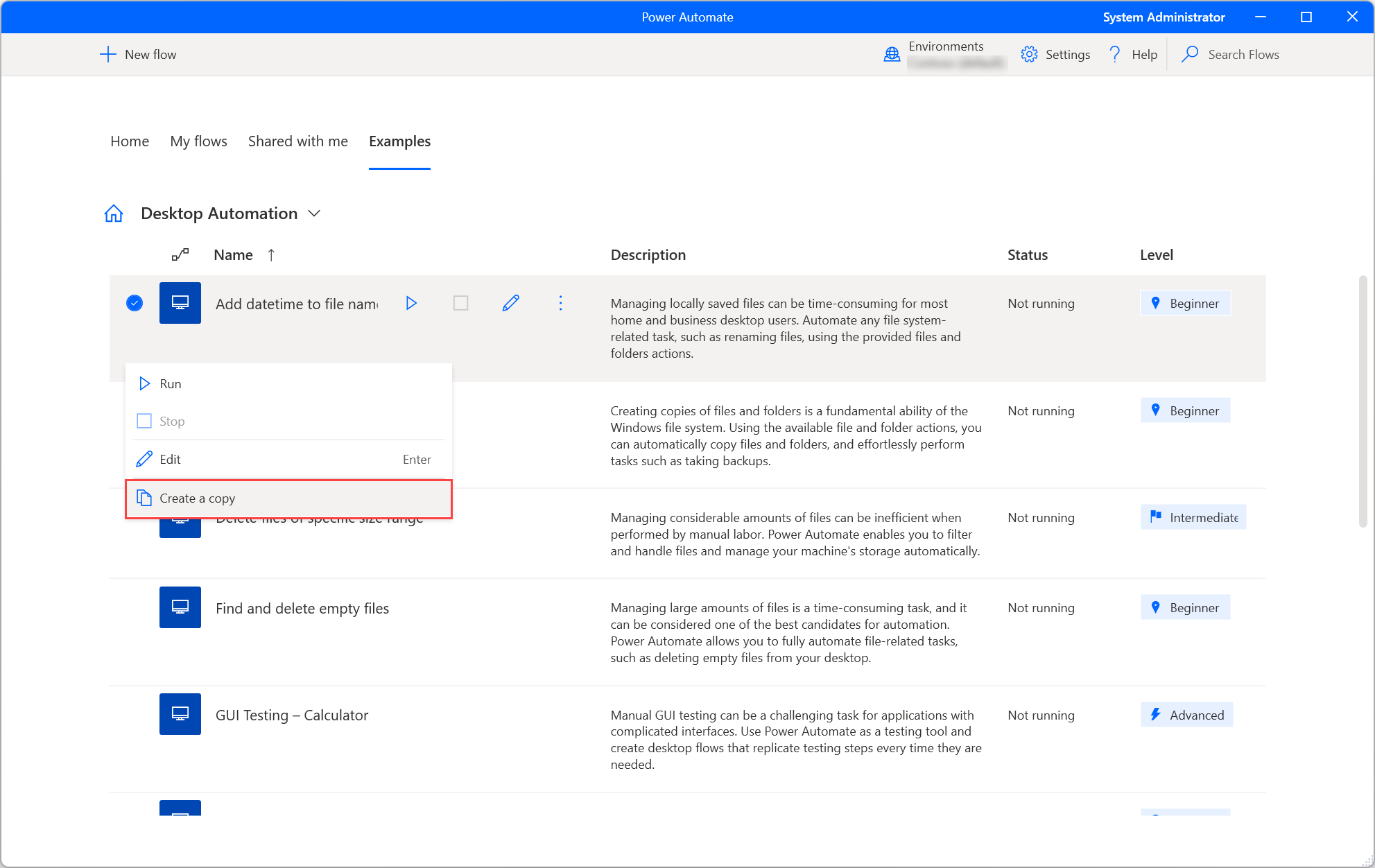
Wenn Sie ein Beispiel im Flow-Designer geöffnet und bearbeitet haben, wählen Sie Speichern unter aus, um das bearbeitete Beispiel in Ihre Flows zu kopieren. Die Änderungen können nicht im ursprünglichen Beispiel Flow gespeichert werden.
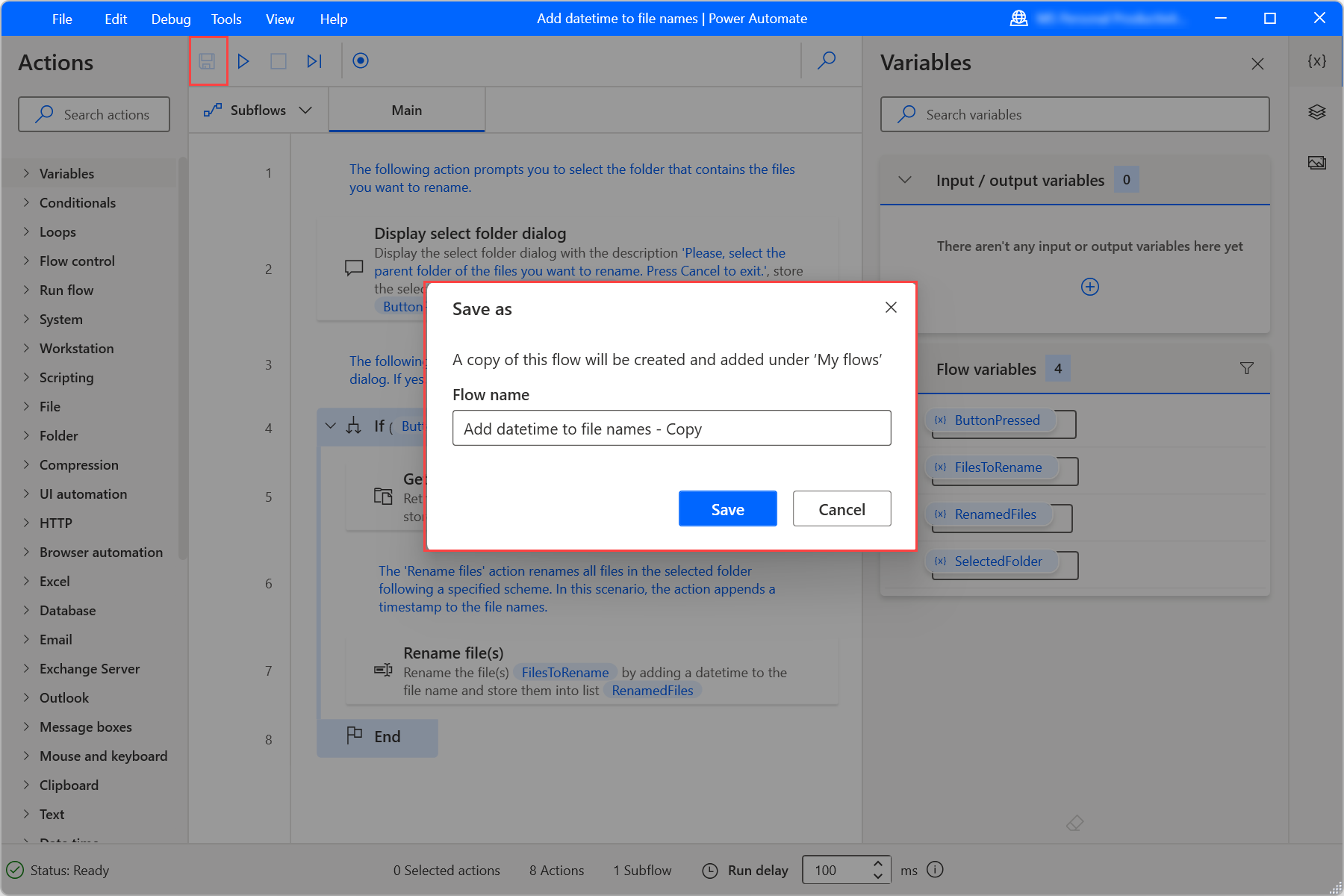
Desktop-Flows über die Konsole erstellen
Verwenden Sie Power Automate für Desktop, um einen Desktop-Flow zu erstellen:
Starten Sie die Anwendung und wählen Sie Neuer Flow in der Konsole aus.
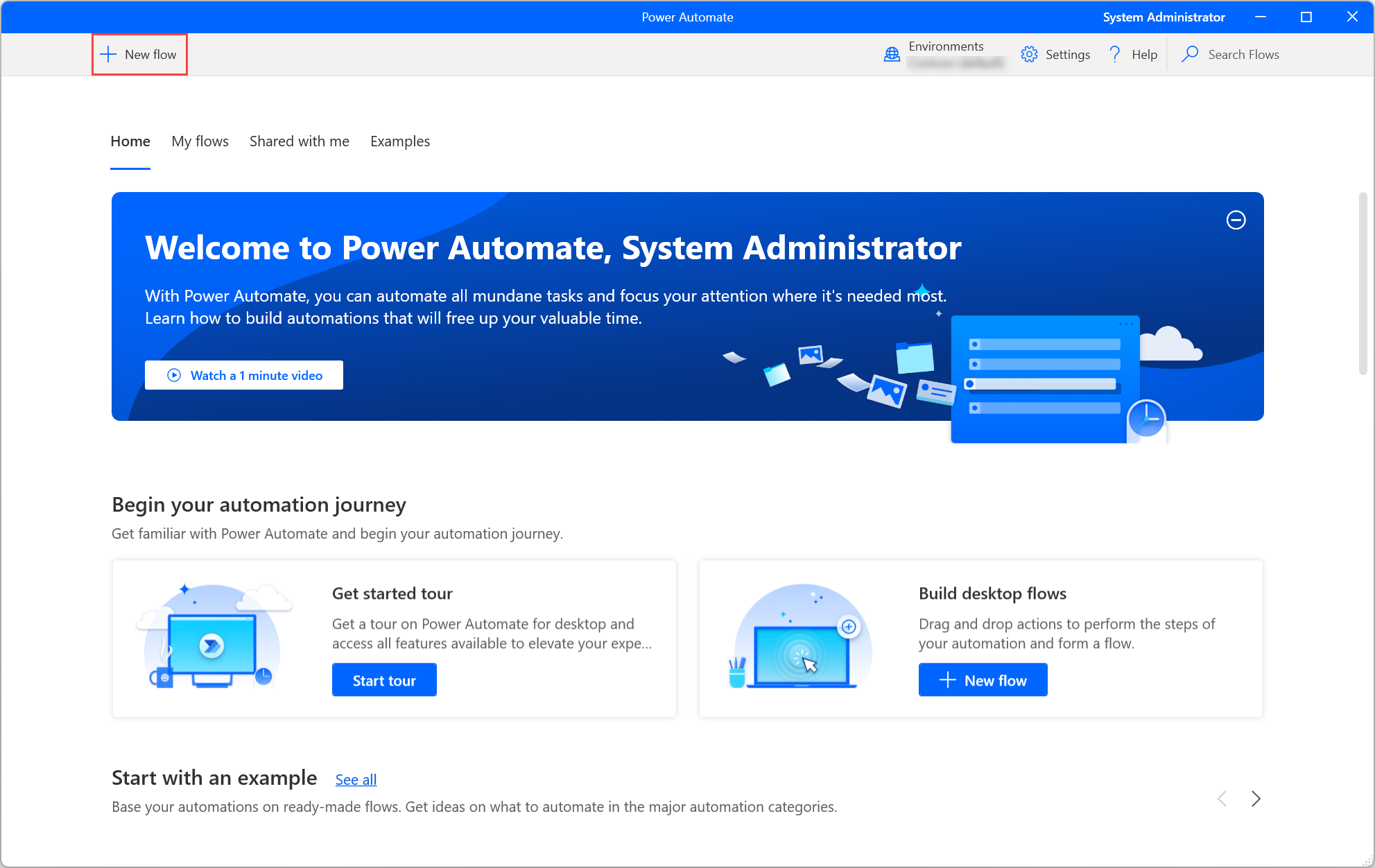
Geben Sie einen Namen für den Desktop-Flow ein und wählen Sie Erstellen.
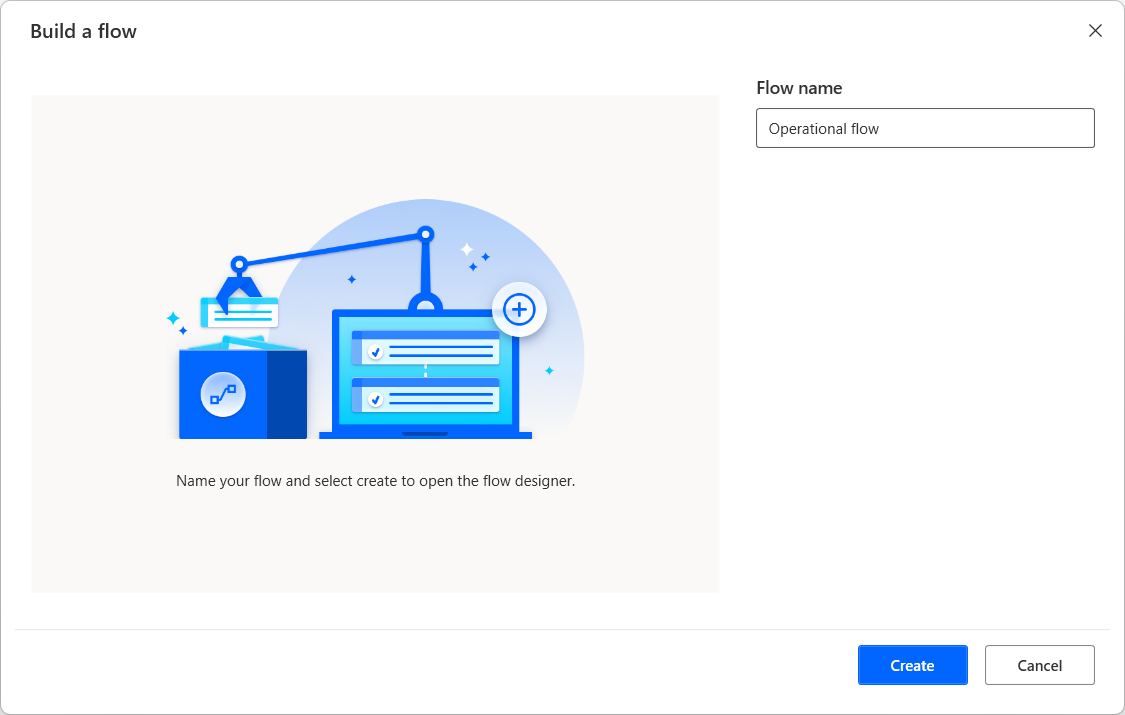
Erstellen Sie Ihren Flow im Flow-Designer und wählen Sie Speichern aus. Schließen Sie den Flow-Designer und der Flow wird in der Registerkarte Meine Flows der Konsole angezeigt.
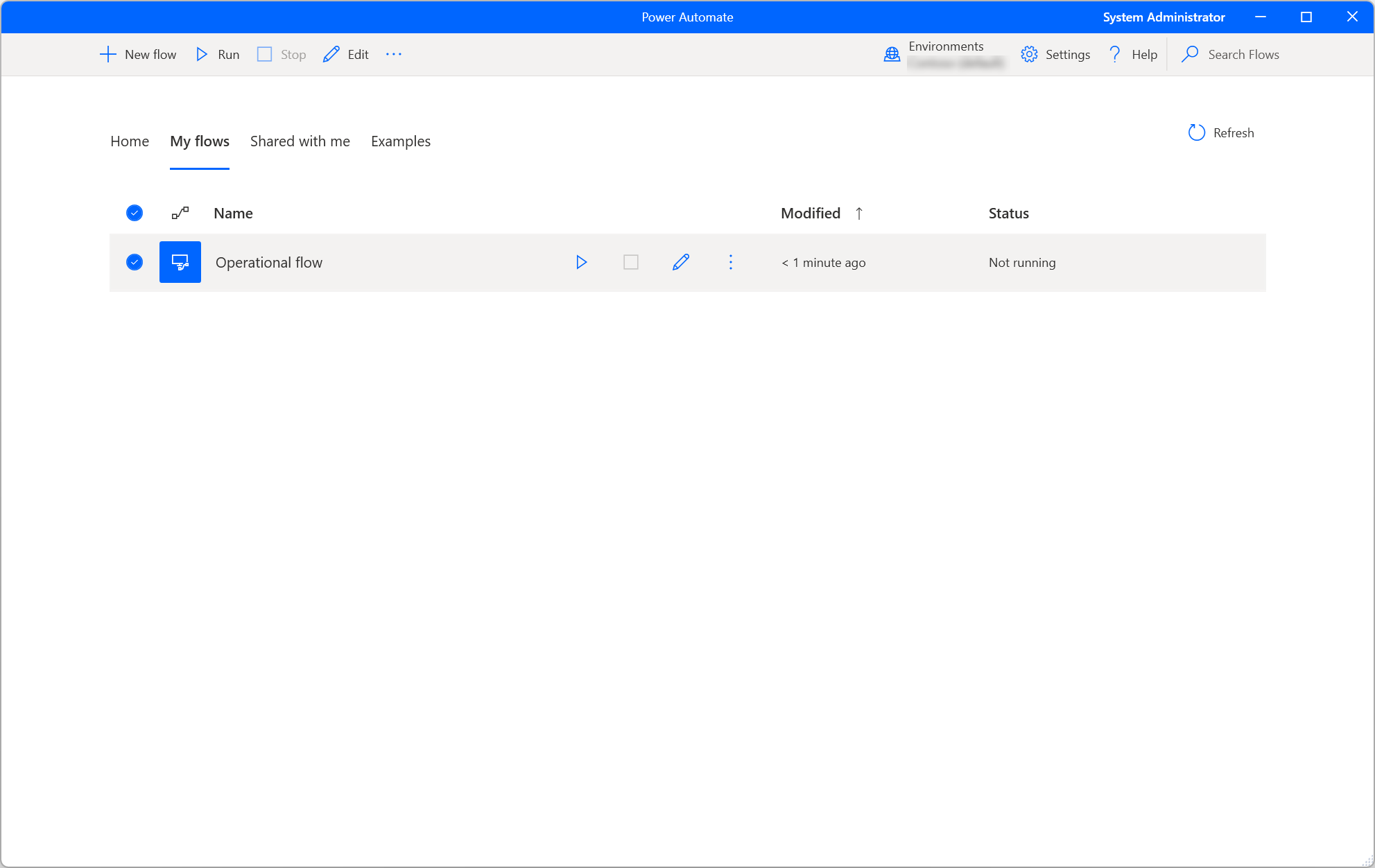
Desktop-Flows durch Cloud-Flows erstellen
Power Automate ermöglicht Ihnen, Desktop-Flows aus Cloud-Flows zu erstellen und sie remote auszulösen. Weitere Informationen zu dieser Funktionalität finden Sie unter Desktop-Flows aus Cloud-Flows heraus auslösen.